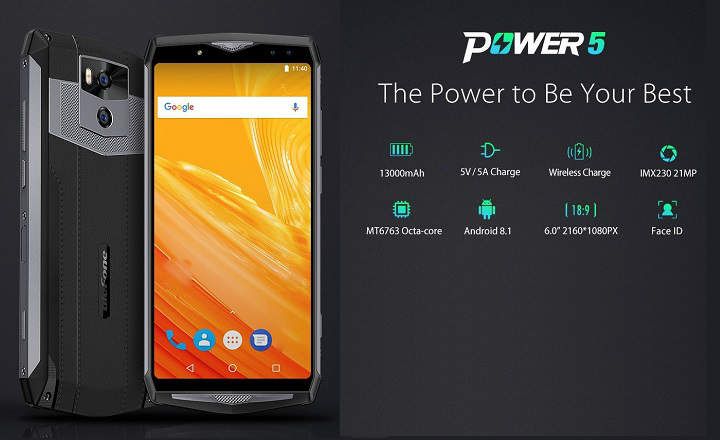Ako želite da napravite šablon ili obrazac u Excel-u, ponekad je zgodno da dodate liste ili padajuće menije sa vrednostima koje se mogu izabrati.
Ova vrsta padajućeg menija može da dobije podatke ili iz ćelija u samoj tabeli ili iz spoljne datoteke. Ako vam je potrebno da napravite jednostavan obrazac, nije baš praktično uzimati podatke liste iz druge datoteke, pa ću se ovoga puta ograničiti na to da vam pokažem najlakši način da napravite ovu vrstu menija.
Prvo izaberite gde želite da kreirate padajući meni i koje vrednosti želite da lista sadrži. U primeru koji vam pokazujem na slici ispod, kreiraćemo padajuću listu u ćeliji C3. Na levoj strani sam stavio naziv liste, "Dept. ”, Da biste ga identifikovali. U drugoj koloni, dalje od ostalih podataka na listu, napisao sam polja koja želim da se pojave na listi ili meniju koji ću kreirati.
Zatim idite na karticu Podaci i kliknite na Валидација података.

U prozoru za proveru valjanosti podataka, na kartici Подешавање Izaberi Dozvoli: Lista. Videćete kako se opcija pojavljuje ispod Poreklo. Kliknite na malu ikonu koja se pojavljuje sa desne strane (pogledajte sliku).

Vraćamo se na tabelu. Izaberi bez puštanja levog dugmeta ćelije koje želite da se pojave na listi. Pogledaj prozor Валидација података Pojavljuju se ćelije koje ste izabrali za listu. U primeru slike izabrali smo ćelije od H3 do H7. Pritisnite Enter.

Vratimo se prozoru Валидација података. Videćete kako sada na terenu Poreklo pojavljuje se onaj iza kojeg slede ćelije koje ste upravo izabrali. Pritisnite Да прихвати.

Lista kreirana.

Konačno, ako ne želite da vrednosti na listi budu vidljive jer nije baš estetski, možete da izaberete kolonu i kliknete desnim tasterom miša na Сакрити pa se ova kolona ne prikazuje.